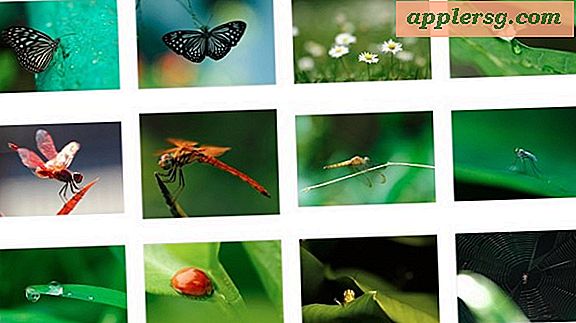Comment installer Mac OS X Lion en utilisant le mode disque cible

Une autre méthode d'installation de Mac OS X Lion sur d'autres ordinateurs personnels consiste à utiliser le mode Disque cible, ce qui vous permet d'utiliser un Mac comme lecteur d'installation pour installer OS X 10.7 directement sur un autre Mac via Firewire ou Thunderbolt. C'est rapide, empêche le redownloading qui économise la bande passante, et fonctionne parfaitement. Ce conseil a été envoyé par Randy, donc un énorme merci pour le pourboire et les captures d'écran.
Note rapide: Personnellement, je trouve plus facile de créer et d'utiliser un lecteur USB d'installation de Lion ou même un DVD d'installation Lion fait maison, si vous avez accès à une clé USB ou un graveur de DVD, ce serait mes méthodes recommandées. Ce n'est pas viable pour tout le monde, donc cet article vous montrera exactement comment installer OS X Lion sur un autre Mac en utilisant le mode disque cible uniquement.
Exigences:
Avant de commencer, assurez-vous d'avoir les éléments suivants.
- Au moins deux Mac - un pour servir d'installateur, et le Mac destinataire où Lion va être installé sur
- Tous les Mac doivent avoir FireWire et / ou ThunderBolt et supporter le mode disque cible, ainsi que le câble accompagnant pour connecter directement deux Mac:
- Câble FireWire vers FireWire

- Câble Thunderbolt
- Mac OS X Lion téléchargé depuis le Mac App Store sur l'un des Mac
- Au moins 4 Go d'espace disque disponible pour créer une partition d'installation
Confirmez que vous répondez à toutes les exigences, puis commençons à partitionner un disque dur pour qu'il puisse servir d'installateur Lion pour les autres Mac locaux.
Comment installer Mac OS X 10.7 Lion en utilisant le mode disque cible
Important: Cette technique modifie une table de partition de disque dur. Généralement, rien ne devrait aller mal, mais il est toujours sage d'avoir une sauvegarde récente de votre disque dur avant d'apporter des modifications aux partitions du lecteur.
La première partie de cette procédure sera familière à tous ceux qui ont lu nos guides d'installation de Lion en utilisant un lecteur USB amorçable ou en créant un DVD d'installation amorçable. Vous devez trouver et localiser le fichier InstallESD.dmg:
- Recherchez "Installer Mac OS X Lion.app" dans votre dossier / Applications, faites un clic droit et sélectionnez "Afficher le contenu du paquet"
- Ouvrez "Contents" puis "SharedSupport"
- Double-cliquez sur InstallESD.dmg pour monter l'image
- Maintenant, lancez "Utilitaire de disque" situé dans / Applications / Utilitaires /
- Sélectionnez le disque dur que vous souhaitez utiliser pour créer une partition de démarrage, puis cliquez sur "Partition"
- Cliquez sur l'icône plus pour créer une nouvelle partition, nommez-la "Mac OS X Install ESD" pour qu'elle corresponde à celle de Lion dmg

- Remarque: vous pouvez également restaurer le DMG monté sur la partition nouvellement créée.
- Maintenant, nous devons montrer les fichiers cachés dans Mac OS X Finder, vous pouvez le faire avec les deux commandes suivantes:
- Maintenant, dans le Finder de Mac OS X, ouvrez l'installation Lion DMG précédemment montée et vous verrez tous les fichiers comme ceci:
defaults write com.apple.Finder AppleShowAllFiles TRUE
Vous devez maintenant redémarrer le Finder pour que les modifications prennent effet avec la commande suivante killall Finder

- Sélectionnez tout sauf .DS_Store et copiez tous les fichiers sur la partition que vous avez précédemment créée - obtenir tous les fichiers est nécessaire, c'est pourquoi il est important d'activer le support des fichiers cachés
- Laissez tous les fichiers copier sur la partition du lecteur
La partition ESD d'installation de Mac OS X est maintenant prête à être utilisée par d'autres Mac via le mode Disque cible.
Sur le Mac avec la partition d'installation OS X Lion :
- Ouvrez les Préférences Système et cliquez sur "Disque de Démarrage"
- Cliquez sur "Target Disk Mode" pour redémarrer le Mac en mode disque cible prêt à être utilisé comme un autre disque dur Mac
Une fois que le Mac d'installation est en mode Disque cible, connectez-le à l'autre Mac via Firewire ou ThunderBolt, puis:
Sur le Mac où vous voulez installer Mac OS X Lion en utilisant le mode disque cible
- Ouvrez les «Préférences Système» et cliquez sur «Disque de démarrage»
- Sélectionnez la partition Installer Macs nommée "Mac OS X Install ESD" en tant que lecteur de démarrage et redémarrez

Le Mac réceptif va maintenant démarrer à partir de la partition d'installation de Mac OS X Lion via le mode Disque cible (TDM). TDM est très rapide grâce aux vitesses FireWire et ThunderBolt et c'est probablement le moyen le plus rapide d'installer Lion sur un autre Mac sans le télécharger à nouveau depuis l'App Store.
Enfin, pour ceux qui s'interrogent sur les licences, Apple a dit qu'un achat de Lion peut être installé sur tous vos Mac personnels, aussi longtemps que vous utilisez cette méthode pour installer Lion sur un autre Mac que vous possédez, vous êtes ok.
Merci encore à Randy pour le bon conseil!